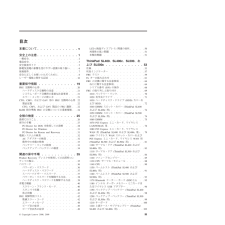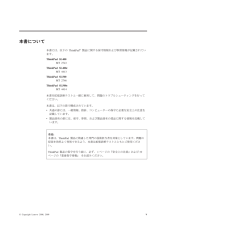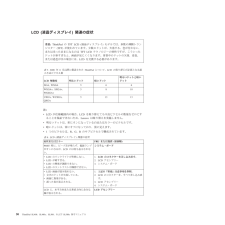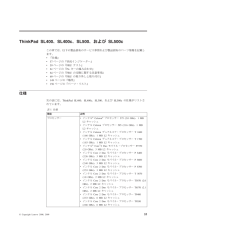Q&A
取扱説明書・マニュアル (文書検索対応分のみ)
"lenovo SL400"3 件の検索結果
"lenovo SL400"30 - 40 件目を表示
全般
質問者が納得http://www-06.ibm.com/jp/domino04/pc/support/Sylphd03.nsf/jtechinfo/MIGR-4YRRG6
サポートセンターの連絡先です。
この文章をそのままメールで転送するのが良いと思います。
多分、BIOSで設定できたような気がしますが、機種により違うのでここでは直接指摘できません。
返事来るの待ちましょう。
5509日前view113
全般
質問者が納得それはデスクトップのなにも無いところで右クリックをして設定するかスタートの所でパフォーマンスを探し設定して適応をおして保存をおせば大丈夫です
5518日前view128
全般
質問者が納得一番簡単なのは、ヘッドホン出力かラインアウト出力にミニピンコネクターを挿しておけば音は出なくなると思いますよ。
5919日前view81
目次本書について.............v安全上の注意.............1一般安全................2電気安全................3安全検査ガイド.............5静電気放電の影響を受けやすい装置の取り扱い...6接地要件................7安全に正しくお使いいただくために.......8レーザー規格に関する記述.........16重要保守情報............19FRU交換時の心得............20ハードディスク交換時の注意.......21システム・ボード交換時の重要な注意事項...21エラー・メッセージの使い方.......21CTO、CMV、およびGAV用のFRU交換時の心得22製品定義..............22CTO、CMV、およびGAV製品のFRU識別..22RoHS指令準拠FRUの交換についての重要情報..24全般の検査.............25最初に行うこと.............26保守の手順..............27PC-Doctor for DOSを使用しての診断....28PC-Doctor...
本書について本書には、以下のThinkPad(R)製品に関する保守情報および参照情報が記載されています。ThinkPad SL400MT 2743ThinkPad SL400cMT 4413ThinkPad SL500MT 2746ThinkPad SL500cMT 4414本書を拡張診断テストと一緒に使用して、問題のトラブルシューティングを行ってください。本書は、以下の節で構成されています。v共通の節には、一般情報、指針、コンピューターの保守に必要な安全上の注意を記載しています。v製品固有の節には、保守、参照、および製品固有の部品に関する情報を記載しています。重要:本書は、ThinkPad製品に精通した専門の技術担当者を対象としています。問題の原因を効率よく判別できるよう、本書は拡張診断テストとともにご使用ください。ThinkPad製品の保守を行う前に、必ず、1 ページの『安全上の注意』および19ページの『重要保守情報』 をお読みください。(C) Copyright Lenovo 2008, 2009 v
FRU交換時の心得不必要なFRU交換や保守の出費をなくすため、次の心得を守ってください。vFRUを交換するように指示され、交換を行なっても問題が修復されない場合、次の段階に進む前に元のFRUを取り付け直してください。v一部のThinkPadには、プロセッサー・ボードとシステム・ボードの両方があります。プロセッサー・ボードまたはシステム・ボードを交換するように指示された場合、一方のボードを交換しても問題がなくならないときは、そのボードを取り付け直してから、もう一方のボードを交換してください。vアダプターまたは装置に複数のFRUが含まれている場合、それらのFRUのどれかがエラーの原因である可能性があります。アダプターまたは装置を交換する前に、FRUを1つずつ取り外して、症状が変化するかどうかを見ます。症状の変化したFRUだけを交換してください。重要:保守しようとしているThinkPadのセットアップ構成がカスタマイズされている場合があります。 自動構成を実行すると、設定値が変更される可能性があります。必ず現行構成の設定を( 「View Configuration」オプションを使って) メモしておき、保守が完了した...
CTO、CMV、およびGAV用のFRU交換時の心得製品定義Dynamic Configure To Order (CTO) 動的受注構成お客様がeSiteからIBM(R)またはLenovoソリューションを構成できるようにいたします。また、この構成をお客様に直接ビルドまたはシップするフルフィルメント・センターに送るようにすることもできます。マシン・ラベル、ProductEntitlement Warehouse (PEW) 、eSupport、および保守マニュアル( 本書) には、これらの製品は4桁のMTと3桁のモデルとして記載されます。モデル=『CTO』( 例: 1829-CTO)。Custom Model Variant (CMV) カスタム・モデル変形お客様とIBMまたはLenovoの間で契約された、独自の構成モデルです。固有の4桁MTおよび3桁モデルが、お客様が発注する際に表示されます( 例:1829-W15)。CMVは、特別な価格設定となっております。したがって、一般には公表されません。vマシン・ラベルのMTM部分に、4桁MTおよび3桁モデルが記載されます。モデル=『CTO』( 例: 1829-CTO...
保守マニュアルの使用キー商品の場合( 例- ハードディスク、システム・ボード、マイクロプロセッサー、LCD、メモリーなど)PEWおよびeSupportの補助として、FRU全リストをMTモデル・レベルで参照するために保守マニュアルを使用してください。RoHS指令準拠FRUの交換についての重要情報欧州連合(EU)では、世界中の電子産業に対して、RoHS、電気および電子部品における特定有害物質使用制限指令(2002/95/EC)が法律で定められています。2006年6月以降のLenovo製品にRoHS指令が適用されます。2006年6月以前の製品につきましては、RoHS指令の対象ではありません。最初のFRU部品がRoHS指令対象ではない場合は、交換部品も対象ではありません。いかなる場合でも、最初のFRU部品がRoHS指令対象の場合は、交換部品も対象となります。注: 同じはめ合いと機能を持つ、RoHSおよび非RoHSのFRU部品番号は、固有なFRU部品番号で識別されます。Lenovoでは、施行日前までにRoHS指令準拠へ移行することを計画しています。加えて、サプライヤーにもLenovoの指示およびEUでのスケジュールをサ...
PC-Doctor for DOSを使用しての診断ThinkPadには、PC-Doctor for DOSと呼ばれるテスト・プログラムが備わっています( 以後PC-Doctorと呼びます) 。PC-Doctorに組み込まれている診断テストを実行して、エラーを検出できます。ここでは、その手順の概要を説明します。詳細は、モデルに固有の機能によって異なります。53ページの『ThinkPadSL400、SL400c、SL500、およびSL500c』を参照してください。ThinkPadの構成によっては、PC-Doctorが正しく実行されない場合があります。この問題を避けるには、PC-Doctorを実行する前に、BIOS Setup Utilityを使用してThinkPadのセットアップを初期化する必要があります。BIOS Setup Utilityに入るには、次のようにします。1. ThinkPadの電源をオンにする。2. ThinkPadロゴが表示されたら、すぐにF1を押すと、BIOS Setup Utilityに入ります。注: お客様がスーパーバイザー・パスワードのみを設定している場合は、パスワードを入力すると、「...
LCD (液晶ディスプレイ) 関連の症状表 5. 2006 年 6 月以降に製造された ThinkPad について、 LCD の取り替えが必要となる最小不良ピクセル数LCD解像度 明るいドット 暗いドット明るいドットと暗いドットXGA, WXGA 5 6 6WXGA+, SXGA+,WSXGA+5810UXGA, WUXGA,QXGA51313注:vLCDが仕様範囲内の場合、LCDを取り替えても不良ピクセルの数量をゼロにすることを保証できないため、Lenovoは取り替えを実施しません。v明るいドットは、常にオンになっている白またはカラーのピクセルです。v暗いドットは、常にオフになっており、黒に見えます。v1つのピクセルは、R 、G 、Bのサブピクセルで構成されています。表 6. LCD ( 液晶ディスプレイ )関連の症状症状またはエラー FRUまたは処置( 原因順)POST時に、ビープ音が鳴らず、電源ランプがオンになるが、LCDには何も表示されない。システム・ボードvLCDのバックライトが作動しない。vLCDが暗すぎる。vLCDの輝度が調節できない。vLCDのコントラストが調節できない。1.LCDのコネクター...
ThinkPad SL400、SL400c、SL500、およびSL500cこの章では、以下の製品固有のサービス参照および製品固有のパーツ情報を記載します。v『仕様』v57ページの『状況インジケーター』v59ページの『FRUテスト』v61ページの『Fnキーの組み合わせ』v64ページの『FRUの交換に関する注意事項』v69ページの『FRUの取り外しと取り付け』v149ページの『場所』v156ページの『パーツ・リスト』仕様次の表には、ThinkPad SL400、SL400c、SL500、およびSL500cの仕様がリストされています。表 7. 仕様機能 説明プロセッサーvインテル(R)Celeron(R)プロセッサー575 (2.0 GHz)、1MBL2キャッシュvインテルCeleronプロセッサー585 (2.16 GHz)、1MBL2キャッシュvインテルCeleronデュアルコア・プロセッサーT 1600(1.66 GHz)、1MBL2キャッシュvインテルCeleronデュアルコア・プロセッサーT 1700(1.83 GHz)、1MBL2キャッシュvインテル(R)CoreTM2 Duoモバイル・プロセッサーP7...
ECA情報の読み取りまたは書き込みEngineering Change Announcements ( 設計変更発表: ECA)情報は、システム・ボードのEEPROMに保存されています。これにより、ECAがこのマシンに以前適用されたかを簡単に確認できます。ECAの適用をチェックするためにマシンを分解する必要はありません。既にマシンに適用されているECAを確認するには、LENOVO ThinkPad SLシリーズ保守用ディスケット・バージョン1.01以降にあるECA情報の読み取り/ 書き込み機能を使用します。1. LENOVO ThinkPad SL シリーズ保守用ディスケット・バージョン1.01以降 を挿入して、ThinkPadを再起動する。2.メインメニューで「3. Set ECA Information (ECA 情報の設定) 」を選択する。3. ECA情報を読み取るには、「2. Read ECA/rework number (ECA を読み取る/番号を書き直す) 」を選択し、指示に従う。4.ボックスのビルド日を読み取るには、「5. Read box build date (ボックスのビルド日を読み取る)...
シリアル番号(S/N)の保存ここには、以下の説明が記載されています。v『システム・ユニットのシリアル番号(S/N)の復元』v67ページの『UUIDの保存』v68ページの『ECA情報の読み取りまたは書き込み』システム・ユニットのシリアル番号(S/N)の復元コンピューターを製造するときには、システム・ボード上のEEPROMにシステムと主なすべてのコンポーネントの各シリアル番号をロードします。シリアル番号は、コンピューターを廃棄するまで不変にする必要があります。システム・ボードを交換したときは、システム装置のシリアル番号を元の値に復元する必要があります。システム・ボードを交換する前に、次のようにして元のシリアル番号を保存してください。1. LENOVO ThinkPad SL シリーズ保守用ディスケット・バージョン1.01以降 をインストールして、ThinkPadを再起動する。2.メインメニューで、「1. Set System Identification ( システム識別を設定する) 」を選択する。3.「2. Read S/N data (シリアル番号データを読み取る) 」を選択する。4.「1. Read sys...
- 1